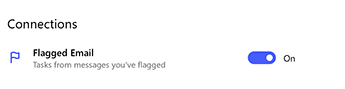שימוש בניהול המשימות של Microsoft באמצעות דואר אלקטרוני מסומן בדגל מ- Outlook
Applies To
ניהול משימות של Microsoft
כדי לנהל את הדואר המסומן בדגל ישירות ב- ניהול משימות של Microsoft, היכנס עם אותו חשבון Microsoft אישי, בעבודה או בבית הספר שבו אתה משתמש עבור דואר אלקטרוני.
הערה: תכונה זו זמינה רק אם אתה משתמש בחשבון המתארח על-ידי Microsoft, כגון חשבון Outlook.com, Hotmail.com או Live.com. היא גם זמינה אם אתה משתמש בחשבון המתארח על-ידי Microsoft, אך משתמש בתחום מותאם אישית.
כדי לראות את משימות הדואר האלקטרוני המסומנות בדגל, נווט אל תפריט הרשימה ולאחר מכן בחר דואר אלקטרוני מסומן בדגל > יצירה.
|
לחלופין, באפשרותך להפעיל את הרשימה ב'הגדרות'. |
|
לאחר ההפעלה, דואר האלקטרוני המסומן בדגל ב- Outlook יופיע כמשימות ב- ניהול משימות של Microsoft. שם המשימה יהיה הנושא של ההודעה המסומנת בדגל, והוא יכלול תצוגה מקדימה של הטקסט של הדואר האלקטרוני בתצוגת הפרטים שלו. כדי לפתוח את הדואר האלקטרוני המקורי, בחר את האפשרות פתיחה ב- Outlook מתצוגת הפרטים של המשימה.
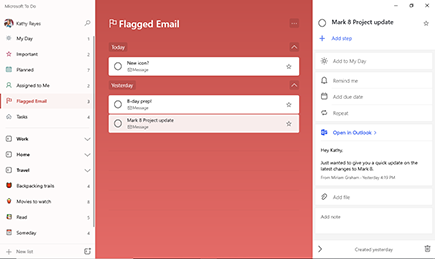
ניתן לשנות את שמם של פריטים ברשימת הדואר האלקטרוני המסומן בדגל, להקצות להם תאריכי יעד ותזכורות, להוסיף אותם ל'היום שלי', ולסמן אותם כחשובים.
הערה: רשימת הודעות הדואר האלקטרוני המסומנות בדגל מציגה רק משימות מהודעות שסומנו בדגל ב- 30 הימים האחרונים. היא תציג מספר מרבי של 100 הודעות שסומנו בדגל לאחרונה.
אירועי לוח שנה מסומנים בדגל לא יומרו לפעילויות ב- ניהול משימותולא יופיעו ברשימת הדואר האלקטרוני המסומן בדגל.